Исправить ошибку обновления Windows 10 0xc1900204
Разное / / July 22, 2022

При попытке загрузить системные обновления на устройство с Windows 10 вы можете получить такие ошибки, как ошибка обновления Windows 10 0xc1900204. Эта ошибка не означает, что ваша система заражена вредоносным ПО, но все же может повлиять на производительность вашей системы. Код ошибки Windows 10 0xc1900204 появляется, когда пользователи не могут обновить свои системы Windows 10. Могут быть разные причины, по которым ошибка 0xc1900204 блокирует обновления Windows 10 в вашей системе; некоторые из них перечислены ниже.
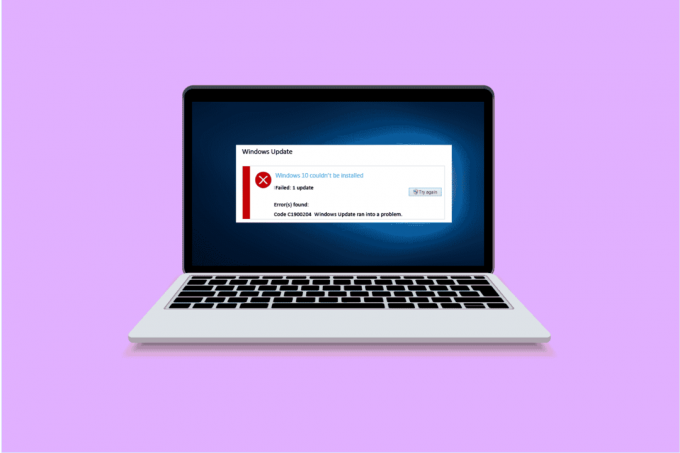
Содержание
- Как исправить ошибку обновления Windows 10 0xc1900204
- Способ 1. Запустите средство устранения неполадок Центра обновления Windows.
- Способ 2: сброс компонента Центра обновления Windows
- Способ 3: устранение неполадок редактора реестра
- Способ 4: восстановить системные файлы
- Способ 5: ручная установка обновлений Windows
- Способ 6: выполнить обновление на месте
- Способ 7: отключить брандмауэр Защитника Windows
Как исправить ошибку обновления Windows 10 0xc1900204
Может быть несколько причин возникновения этой ошибки на вашем компьютере; некоторые из них,
- Проблемы со службами Центра обновления Windows
- Проблемы с реестром программы.
- Проблема с языком отображения по умолчанию.
- Проблема с системными файлами.
- Проблемы с обновлением Windows 10.
- Проблемы с антивирусом.
В следующем руководстве представлены способы устранения проблем вашего компьютера с проблемами обновления Windows 10.
Способ 1. Запустите средство устранения неполадок Центра обновления Windows.
Windows 10 имеет широкий спектр средств устранения неполадок; вы можете использовать их для решения огромного количества проблем на вашем ПК. Например, вы даже можете попытаться исправить код ошибки Windows 10 0xc1900204 с помощью средства устранения неполадок Windows 10. Следуйте этим простым шагам, чтобы использовать этот метод.
1. Нажимать Клавиши Windows + I одновременно для запуска Настройки.
2. Нажми на Обновление и безопасность плитка, как показано.

3. Перейти к Устранение неполадок меню на левой панели.
4. Выбирать Центр обновления Windows средство устранения неполадок и нажмите Запустите средство устранения неполадок кнопка показана выделенной ниже.

После завершения устранения неполадок проверьте, решена ли проблема.
Способ 2: сброс компонента Центра обновления Windows
Центр обновления Windows требует, чтобы определенные службы работали должным образом; пользователь может получить сообщение об ошибке 0xc1900204, которое блокирует обновления Windows 10, когда у Центра обновления Windows есть проблема со службой. Вы можете избежать этой ошибки, просто сбросив компоненты службы Центра обновления Windows. Выполните следующие действия, чтобы применить этот метод.
1. нажмите Окнаключ, тип оконная оболочка, затем нажмите на Открытым.

2. Здесь введите следующее команды и нажмите Клавиша ввода после каждого из них
чистая остановкачистая остановка cryptSvcчистые стоповые битычистая остановка msserverren C: WindowsSoftwareDistribution SoftwareDistribution.oldren C: WindowsSystem32catroot2 Catroot2.oldnet запустить wuauservчистый старт cryptSvcчистые стартовые битычистый старт msserver
Примечание: Эти команды остановят службы BITS, Cryptographic, MSI Installer и Windows Update Services в вашей системе.

После ввода всех этих команд проверьте, решена ли проблема. Если нет, перейдите к следующему методу.
Читайте также: Исправить ошибку Центра обновления Windows 0x8007000d
Способ 3: устранение неполадок редактора реестра
Вы можете попробовать использовать редактор реестра, чтобы внести изменения в свой компьютер, чтобы решить эту проблему. Есть два следующих метода, которыми вы можете попытаться избежать этой проблемы.
Вариант I: изменить настройки реестра
Если проблема с ошибкой обновления Windows 10 0xc1900204 остается, попробуйте изменить настройки в реестре Windows. Чтобы применить этот метод, вы можете выполнить следующие простые шаги.
1. Ударь Клавиши Windows + R одновременно, чтобы открыть Бежать диалоговое окно.
2. Тип Редактор и ударил Клавиша ввода запустить Редактор реестра.
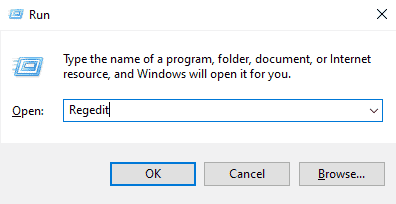
3. В окне реестра откройте HKEY_LOCAL_MACHINE.

4. Затем дважды щелкните по ПРОГРАММНОГО ОБЕСПЕЧЕНИЯ ключевая папка.
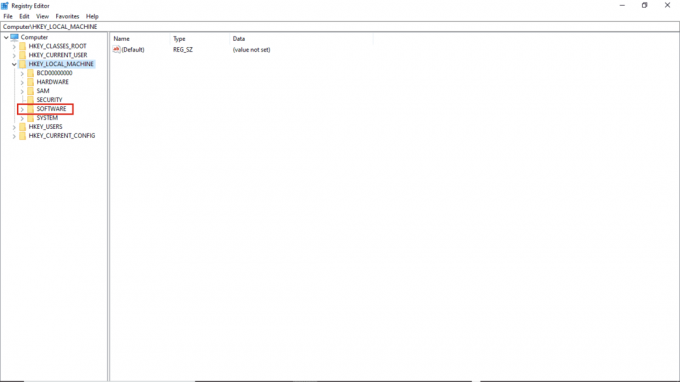
5. Далее откройте Майкрософт папка.

6. Теперь найдите Окна ключевую папку и откройте ее.

7. Наконец, откройте Текущая версия ключевая папка.
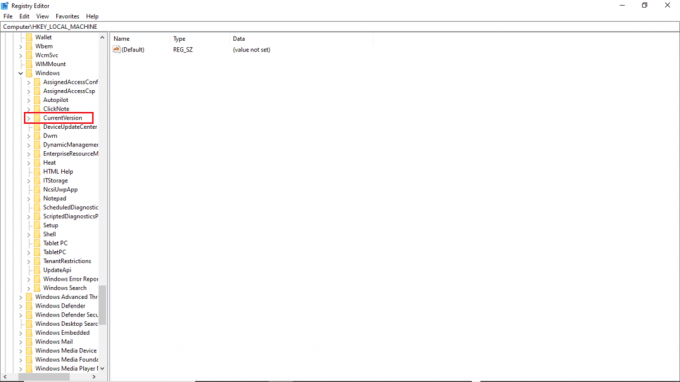
8. В папке CurrentVersion дважды щелкните файл ProgramFilesDir.
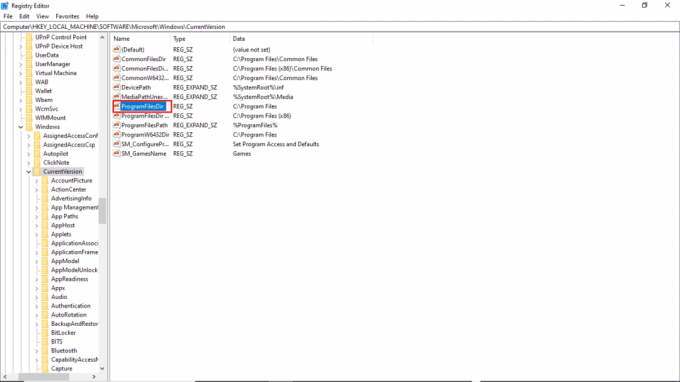
9. Здесь, в Значение данных укажите место, где вы хотите сохранить свою программу.
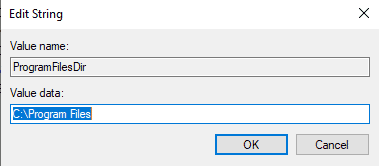
10. Выйдите из редактора реестра и запустить сноваПК.
Вариант II: проверьте язык интерфейса по умолчанию
Многие пользователи Windows 10 получили эту ошибку, потому что язык интерфейса их ПК по умолчанию не был установлен как английский. Если это относится к вашей системе, вы можете изменить этот параметр в редакторе реестра. Кроме того, вы можете выполнить следующие простые шаги, чтобы решить эту проблему.
1. нажмите Клавиши Windows + R вместе, чтобы открыть Бежать диалоговое окно.
2. в диалоговое окно «Выполнить», вставлять Редактор открыть Редактор реестра.
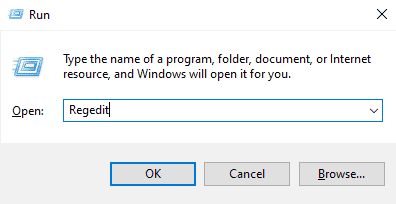
3. В редакторе реестра найдите HKEY_LOCAL_MACHINE.
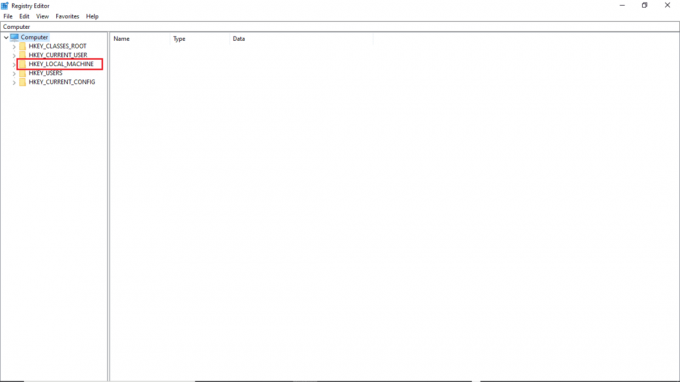
4. Теперь откройте СИСТЕМА ключевая папка.
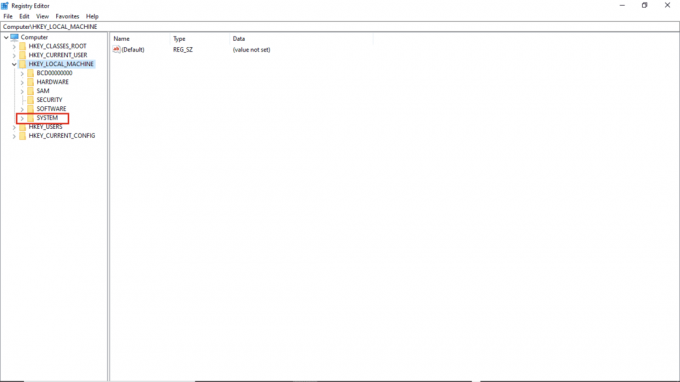
5. Теперь найдите ТекущийКонтрольСет ключевую папку и откройте ее.

6. Затем дважды щелкните по Контроль папка.
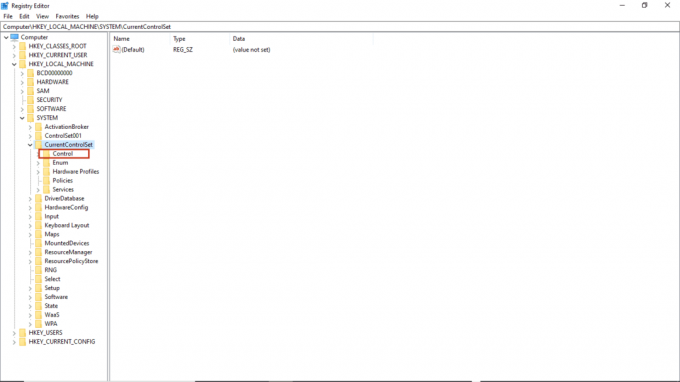
7. Далее перейдите в НИ папка.

8. Наконец, откройте Язык ключевая папка.
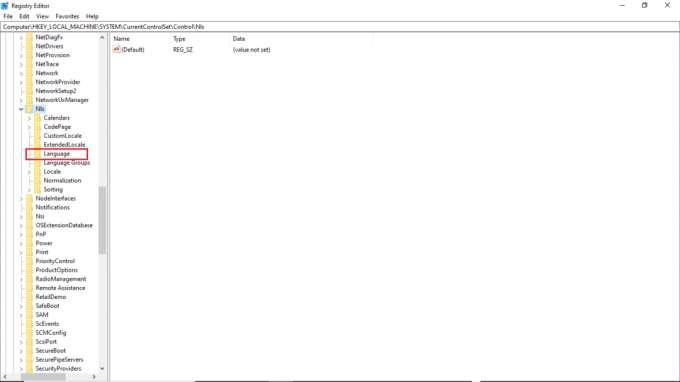
9. На правой панели дважды щелкните на УстановитьЯзык.
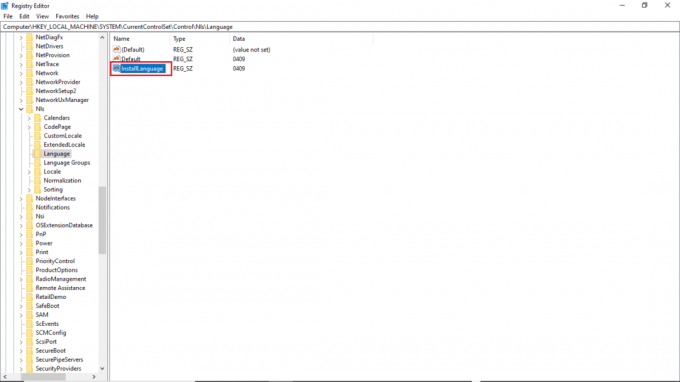
10. в Значение данных поле, введите 0409 и нажмите на ХОРОШО.
Примечание: 0409 — это код языка EN-US.
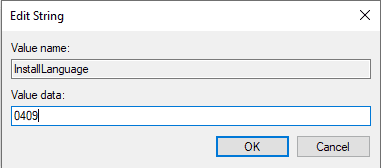
Читайте также:Исправление 0x80004002: такой интерфейс не поддерживается в Windows 10
Вы также можете проверить, были ли сохранены настройки. Чтобы проверить это, выполните следующие действия.
1. Ударь Клавиши Windows + I одновременно открывать Настройки.
2. Нажмите на Время и язык параметр.

3. В меню слева нажмите на Языки.
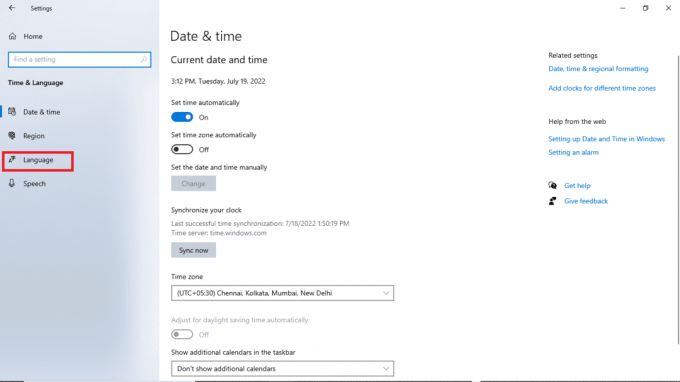
4. Проверить, если Язык интерфейса Windows выбран в Английский Соединенные Штаты).

Способ 4: восстановить системные файлы
Поврежденный системный файл также может вызвать эту ошибку. Вы всегда можете выполнить сканирование SFC, чтобы проверить, не вызывает ли такой файл проблем на вашем ПК. Чтобы решить проблему с помощью этого метода, выполните следующие простые действия.
1. Нажимать Клавиши Windows + R вместе, чтобы открыть Бежать диалоговое окно.
2. в Бежать диалоговое окно, введите команда открыть Командная строка.
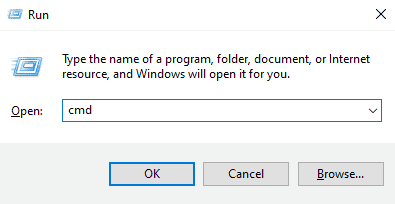
3. в Командная строка, введите sfc/scannow команду и нажмите кнопку Клавиша ввода.

4. Дождитесь завершения сканирования и перезагрузить компьютер.
Этот метод будет искать поврежденные системные файлы и исправлять их, чтобы вы не получили ошибку обновления Windows 10 0xc1900204. Если вы по-прежнему получаете ту же ошибку, попробуйте перейти к следующему методу.
Читайте также:Как исправить ошибку Центра обновления Windows 80072ee2
Способ 5: ручная установка обновлений Windows
Если вы не можете загрузить обновление из-за повторяющейся ошибки, попробуйте загрузить обновление Windows вручную. Вы можете выполнить эти простые шаги, чтобы применить этот метод.
1. Нажимать Клавиши Windows + I вместе, чтобы запустить Настройки.
2. Нажмите на Обновление и безопасность.

3. Нажмите на Посмотреть историю обновлений.

4. Обратите внимание номер базы знаний из последнего обновления Windows.
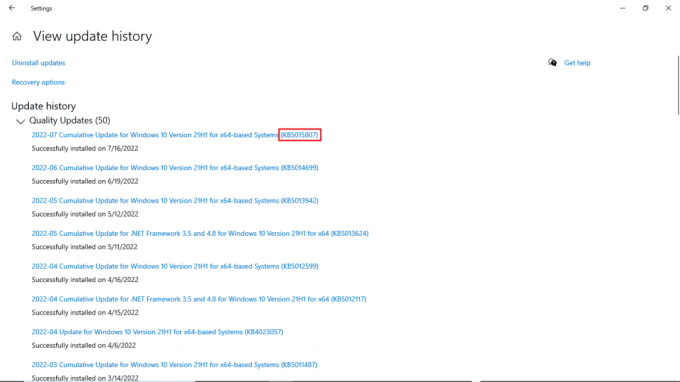
5. Откройте свой Веб-браузер.

6. В строке поиска введите www.catalog.update.microsoft.com открыть Каталоги обновлений Microsoft.
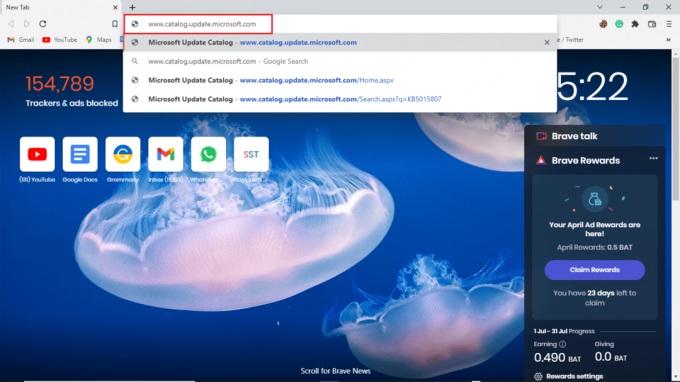
7. в панель поиска, напишите номер КБ и нажмите Поиск.
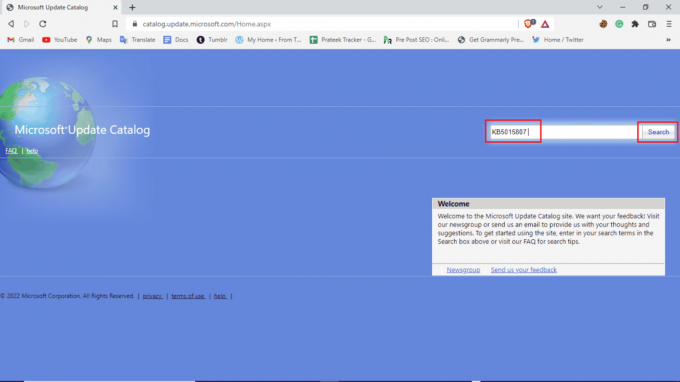
8. В результатах поиска выберите последнее обновление и нажмите Скачать.

Способ 6: выполнить обновление на месте
Если вы продолжаете получать сообщение об ошибке 0xc1900204, блокирующее обновления Windows 10, вы можете попробовать выполнить обновление на месте на своем компьютере. Вы можете использовать эти шаги, чтобы применить этот метод.
1. Download the Инструмент для создания медиа от официальный сайт.
2. Откройте Media Creation Tool, выберите Обновите этот компьютер сейчас, и нажмите следующий.
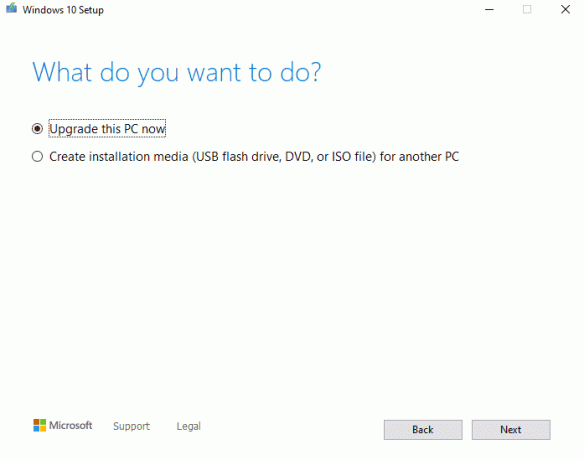
3. Дождитесь окончания прогресса.
4. Установить доступное обновление.
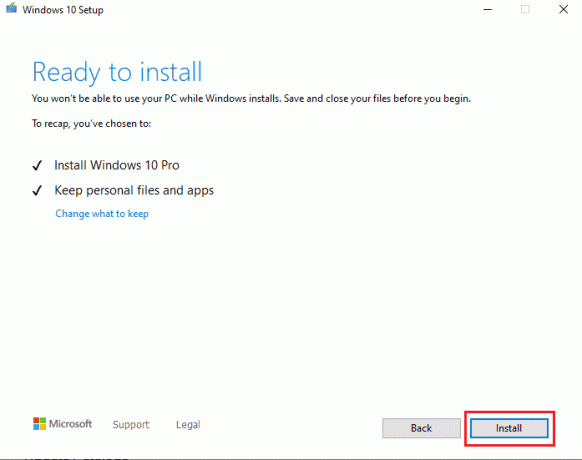
Читайте также:Исправить ошибку Центра обновления Windows 0x800704c7
Способ 7: отключить брандмауэр Защитника Windows
Иногда ваш антивирус вмешивается в файл вашей системы, заставляя его показывать вам ошибки при обновлении вашей системы. Вы можете избежать этого, проверив и отключив антивирус, выполнив следующие действия.
1. нажмите Ключ Windows, тип Безопасность Windows и нажмите на Открытым.

2. Нажмите на Брандмауэр и защита сети.

3. Нажмите на Частная сеть.

4. Выключить Брандмауэр защитника Майкрософт.
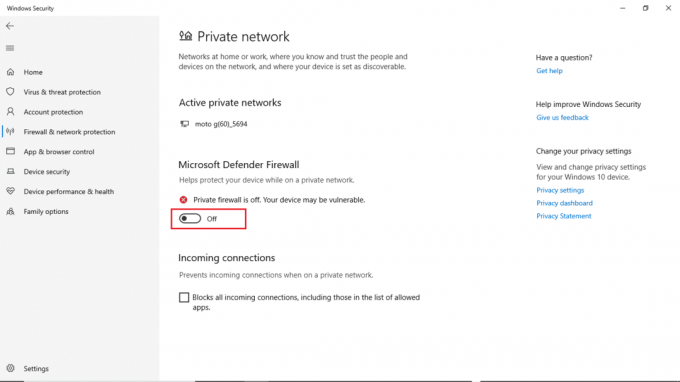
Часто задаваемые вопросы (FAQ)
Q1. Почему я не могу обновить Windows 10?
Ответ Могут быть разные причины, по которым Windows 10 не загружает обновления. Общие причины включают службы обновления Windows и реестр программ.
Q2. Может ли антивирус вызывать проблемы с моим ПК?
Ответ Да, могут быть ситуации, когда ваш сторонний антивирус может вмешиваться в программные файлы вашей системы и вызывать различные ошибки.
Q3. Могу ли я исправить проблему Windows 10 с помощью редактора реестра?
Ответ Да, вы можете попытаться исправить ошибки обновления Windows 10, перейдя и изменив настройки в редакторе реестра Windows.
Рекомендуемые:
- Исправить динамическую ссылку Photoshop, недоступную в Windows 10
- Устранение проблем с жестким диском в Windows 10
- Как исправить «Извините, но Word столкнулся с ошибкой в Windows 10»
- Исправить службу обновления Windows не удалось остановить
Мы надеемся, что это руководство было полезным, и вы смогли исправить Ошибка обновления Windows 10 0xc1900204 вопросы. Прокомментируйте и дайте нам знать, какой метод сработал для вас. Кроме того, если у вас есть вопросы, вопросы или предложения, не стесняйтесь поделиться ими с нами.



